Du vil have dit profilbillede til at være perfekt. Måske var den, du tilføjede, en midlertidig, der varede alt for længe, og nu har du glemt, hvordan du ændrer den. Eller måske har du tilmeldt dig Twitter og er i gang med at tilpasse det. Det har du allerede ændret e-mail-præferencerne, og nu er det tid til profilbilledet.
Sådan tilføjer du et nyt profilbillede til Twitter
Efter at have redigeret dit profilbillede, er det tid til at tilføje det til din Twitter-profil. Du kan gøre det på din computer og på din Android-enhed. Lad os starte med at ændre dit profilbillede på din computer. Når du har logget ind på din konto, skal du klikke på profilindstillingen til venstre.
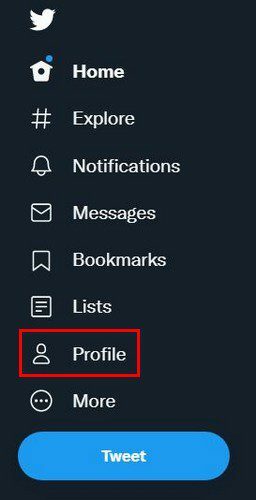
Lad dig ikke snyde til at klikke direkte på profilbilledet. Klik på Rediger profil mulighed og klik derefter på profilbilledet. Når du klikker på det, skal du se billederne på din computer igennem for at finde det nye billede. Når du har fundet det, skal du klikke på det to gange.
Det tilføjes ikke automatisk. Twitter giver dig mulighed for at beskære og zoome ind eller ud på billedet. Når du er færdig med det, skal du klikke på Anvend-knappen øverst til højre.
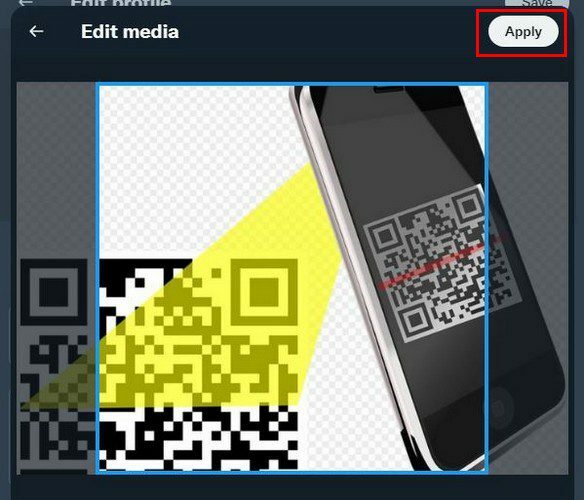
Så længe du er der, kan du gøre andre ting, såsom at tilføje en biografi, placering eller hjemmeside. Nederst kan du se muligheden for at redigere din fødselsdag eller skifte til Twitter professionel.
Android
Hvis du ikke har lyst til at ændre din Twitter profilbillede på din computer, behøver du ikke. Åbn appen og tryk på profilindstillingen øverst. Klik nu på indstillingen Rediger profil øverst til højre efterfulgt af profilbilledet. Du skal vælge, om du vil tage et nyt billede eller vælge mellem allerede eksisterende.
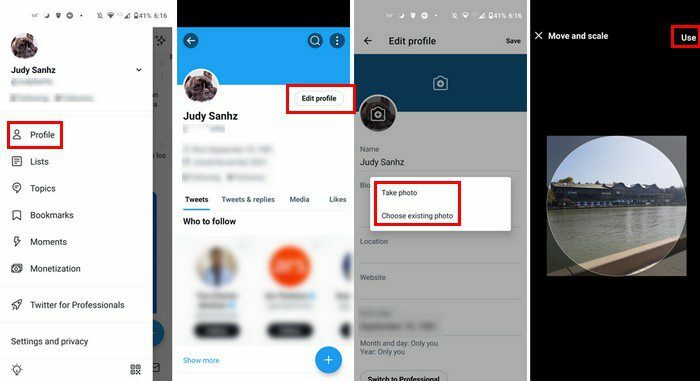
Beskær dit nye billede, og tryk på indstillingen Brug øverst til højre. For at gøre valget endeligt, tryk på indstillingen Gem på næste side. Derefter vil du se din nye profilbillede. Så du ikke mister et profilbillede, du måske vil tilføje i fremtiden, kan du oprette en mappe med dine Twitter-profilbilleder, så du kan rotere lejlighedsvis.
Konklusion
Der er altid forskellige profilbilleder, du vil bruge. Men da du kun kan bruge én, har du intet andet valg end at vælge. Den gode nyhed er, at det er nemt at ændre dit profilbillede på Twitter, uanset om du bruger din computer eller din Android-enhed. Hvor ofte skifter du dit profilbillede? Del dine tanker i kommentarerne nedenfor, og glem ikke at dele artiklen med andre på sociale medier.